电脑时间久后,由于系统内存越来越小,可能会出现系统卡顿等情况,或者有些电脑系统故障问题出现,这个时候我们可以给电脑恢复出厂设置解决。很多网友不知道win7旗舰版怎么恢复出厂设置,下面小编就给大家介绍下win7旗舰版恢复出厂设置的方法。
方法一:
1、打开下电脑,看到win7图标点开,打开【控制面板】。

2、控制面板内,选择下【系统】。

3、接着选择下【系统保护】。

4、在点击【系统还原】。
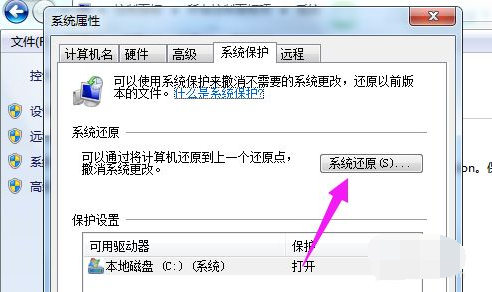
5、接着我们直接点击下【下一步】,选择还原点,一般都是默认的初始的出厂设置状态。
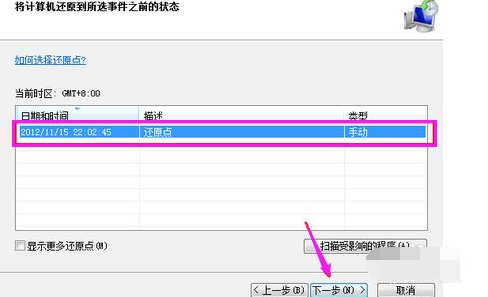
6、点【完成】,就可以进入到还原过程。
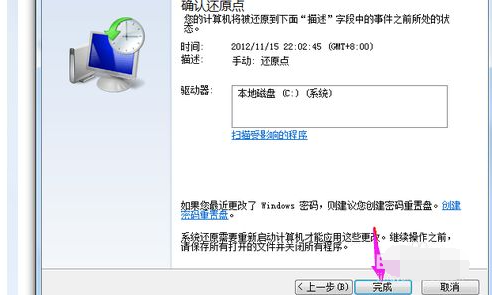
方法二:
1、大部分笔记本电脑一般都有恢复系统默认快捷键,本篇文章中提供的联想笔记本示例,在笔记本左侧有个小孔,使用别针在关机状态下插入按住不放,一会儿电脑会自动开机。

2、在开机后弹出的菜单菜单中我们选择最后一个 System Recovery 也就是系统恢复的意思。

3、按回车键就可以进入到联想的恢复系统工具界面,在该界面中我们只需要全部点是或确定即可。

4、接下来您就只需要耐心的等候就可以了,恢复出来的系统就是您刚购买电脑时自带的系统是一样的,一般这种系统多为家庭版。

方法三:
1、重启电脑,开始重启之后,立刻按下【f8】,以便进入高级启动项。

2、在高级选项页面使用键盘方向键选择【修复计算机】,之后按下回车。
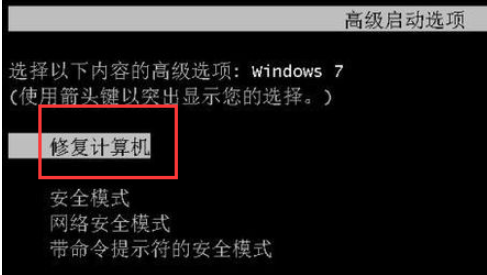
3、选择默认系统输入法为【中文简体】。
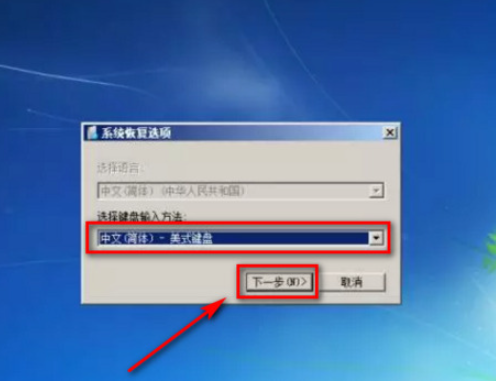
4、在弹出系统恢复选项的时候,不需要输入密码,直接选择【确定】就可以了。
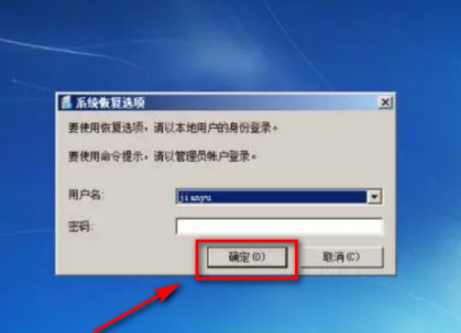
5、在修复方案中选择【系统还原】,之后只要选择相应的还原时间,点击【下一步】就可以完成系统恢复了。
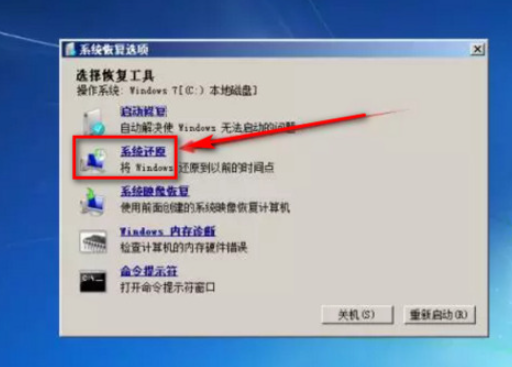
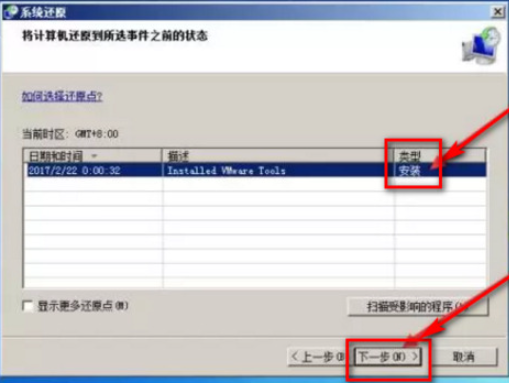
以上便是win7旗舰版恢复出厂设置的两种方法,大家根据自己的需要选择合适的方法进行操作哦。